- Sådan rettes Netflix, der går ned eller ikke virker på Hisense TV
- 1. Tjek dine kontooplysninger
- 2. Opdater Netflix-appen
- 3. Se efter eventuelle softwareopdateringer på dit Hisense TV
- 4. Afinstaller Netflix-appen
- 5. Fejlfind din WiFi-forbindelse
- 6. Brug en VPN
- 7. Fabriksindstil dit Hisense TV
- Konklusion
- Hvordan geninstallerer jeg Netflix på mit Hisense TV?
- Hvordan opdaterer jeg firmwaren på mit Hisense TV?
- Hvordan løses problemet med flimrende Hisense tv-skærm?
- Hvorfor virker min app ikke på mit Hisense TV?
- Hvordan rettes Netflix ved med at gå ned?
- Hvad er de almindelige problemer med Hisense smart-tv’er?
- Fungerer Netflix på Hisense Android TV?
- Hvordan rettes langsomt til at skifte kanal på Hisense Smart TV?
- Hvordan opdaterer jeg styresystemet på mit Hisense TV?
- Hvordan installerer man apps på Hisense Smart TV?
- Hvorfor kan Hisense ikke gøre noget ved Rokus?
- Hvorfor virker min Hisense TV-fjernbetjening ikke?
- Hvordan løses problemet med Hisense TV med sort skærm?
- Hvordan tilføjer jeg apps til mit Hisense TV?
- Hvordan opdaterer jeg min Hisense-fjernbetjening til den nyeste firmware?
De dage er forbi, hvor folk plejede at betale for et dyrt kabel-tv-abonnement bare for at kunne se et udvalgt sæt tv-serier og film. Ulemperne ved at eje et abonnement på et traditionelt kabel-tv opvejede fordelene, såsom ikke at kunne se noget, du ønsker på et givent tidspunkt, eller ikke at kunne frem- eller tilbagespole et øjeblik, du gik glip af, mens du så et program eller en film.
Med starten af OTT-platforme som Netflix, Prime Video, Disney+ og Hulu har brugere over hele kloden fået mulighed for at tilmelde sig det helt rigtige abonnement, de har brug for, til en pris, der ikke bryder banken. Netflix er især kommet så langt foran i streaming- og underholdningsindustrien, at det har sit eget sæt Netflix Originals, som folk har elsket over hele verden.
Netflix er tilgængelig på alle platforme, du kunne tænke dig. Uanset om det er en mobiltelefon, en bærbar computer, tablet eller et tv, er det garanteret, at du kan nyde at se dine yndlingsfilm og tv-serier ved hjælp af en understøttet Netflix-app. Hisense-tv er også steget i popularitet i den seneste tid takket være deres værdi for pengene-produkter, og ganske rigtigt kan folk nyde at se Netflix er en kæmpe 4K-skærm uden behov for nogen ekstern medieafspiller som Roku eller Firestick.
Desværre har masser og masser af mennesker klaget over, at Netflix-appen ikke fungerer på deres Hisense-tv. Selvom dette problem kan løses ret nemt, er det ikke alle, der har været i stand til at få appen til at fungere, på trods af at de har prøvet nogle få grundlæggende løsninger som at logge ud og ind igen. I denne vejledning vil vi gennemgå et par måder, hvorpå du kan reparer det irriterende Netflix, der går ned eller ikke virker på Hisense TV-problemet!
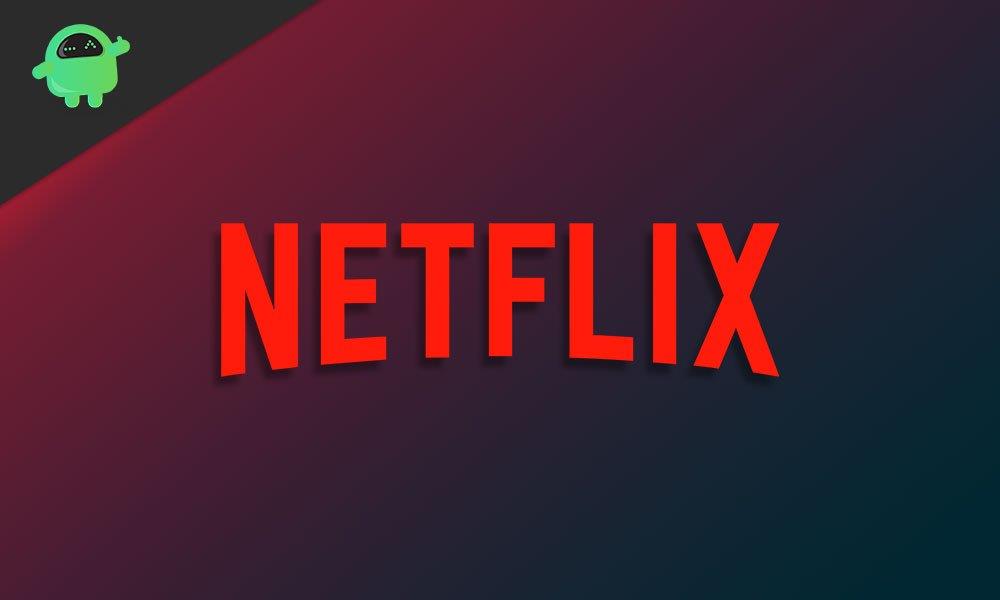
Sådan rettes Netflix, der går ned eller ikke virker på Hisense TV
Der kan være en lang række årsager til, hvorfor du måske står over for Netflix, der går ned eller ikke fungerer på dit Hisense-tv.I denne hurtige guide vil vi gennemgå nogle af de mest effektive fejlfindingstrin, der for det meste vil rette denne irriterende fejl for dig.
Annoncer
1. Tjek dine kontooplysninger
Det er helt muligt, at grunden til, at du ikke har været i stand til at streame noget ved hjælp af Netflix-appen på dit Hisense-tv, er, at din konto kan have problemer. Måske er dit abonnement selv udløbet, eller din betalingsmetode er blevet blokeret. Vi anbefaler, at du logger ind på din Netflix-konto på en computer eller en bærbar computer og begynder at undersøge sagen der. Løsning af eventuelle problemer med selve din konto kan også hjælpe dig med at løse problemet med Netflix, der ikke fungerer.
2. Opdater Netflix-appen
Åbn app-butikken på dit Hisense-tv, og kontroller, om Netflix-appen har tilgængelige opdateringer. Fejlene kan være forårsaget på grund af en dårlig opdatering tidligere, og i et sådant tilfælde er der et hotfix tilgængeligt næsten øjeblikkeligt.
Reklame
3. Se efter eventuelle softwareopdateringer på dit Hisense TV
Tryk på Indstillinger knappen på din Hisense TV-fjernbetjening, og rul helt ned til Alle indstillinger fanen. Naviger til Generelt > Om dette TV og se efter eventuelle softwareopdateringer. De fleste apps på disse smart-tv’er kræver normalt, at den nyeste version af operativsystemet er installeret. Hvis du har tilgængelige softwareopdateringer, anbefaler vi, at du opgraderer din enhed med en pålidelig internetforbindelse.
4. Afinstaller Netflix-appen
Hvis opdatering af appen ikke har løst problemet med Netflix, der ikke virker for dig, anbefaler vi, at du helt afinstallerer Netflix-appen og geninstallerer den på dit Hisense-tv. Dette vil slette alle gemte data, der kan have forårsaget dig problemer. Du kan afinstallere apps på dit Hisense-tv ved at holde markøren over Netflix-appen, indtil et lille “x”-ikon vises, som når du klikker på det, vil fjerne appen for dig. For at downloade appen igen skal du gå til app-butikken, hvor du kan søge efter Netflix og installere den.
Annoncer
5. Fejlfind din WiFi-forbindelse
Sørg for, at dit Hisense TV er korrekt forbundet til dit WiFi. Hvis ikke, skal du tilføje netværket igen under appen Indstillinger. Alternativt, hvis du har en Ethernet-forbindelse, skal du sørge for, at den er tilsluttet korrekt. Til sidst kan du prøve at genstarte din router for at se, om det løser forbindelsesproblemer.
6. Brug en VPN
Før du bruger en VPN til at få adgang til Netflix, skal du først sikre dig, at placeringen på dit Hisense TV er indstillet nøjagtigt til det sted, hvor du bor. Du kan ændre dine placeringsindstillinger ved at navigere til Indstillinger > Alle indstillinger > Generelt > Placering og ændre din placering manuelt, hvis den ikke er indstillet korrekt. Hvis dette ikke løser problemet, er det indhold, du prøver at se på Netflix, måske blokeret i dit land. Du kan få adgang til geo-begrænset indhold ved hjælp af en VPN.
7. Fabriksindstil dit Hisense TV
Hvis intet andet løser det irriterende Netflix, der går ned eller ikke fungerer på Hisense TV-problemet for dig, foreslår vi, at du prøver at fabriksindstille dit TV selv. Dette kan gøres i appen Indstillinger, men pas på, dette vil medføre, at du mister alle data, der er gemt på dit tv.
Annoncer
Konklusion
Vi håber, at vores guide til, hvordan du løser Netflix, der går ned eller ikke fungerer på Hisense TV, var nyttig for dig. Hvis du har andre tip end det, vi har nævnt, så lad de andre læsere vide det i kommentarerne nedenfor! Hvis du har spørgsmål vedrørende guiden, er du velkommen til at kontakte os, vi hjælper gerne!
FAQ
Hvordan geninstallerer jeg Netflix på mit Hisense TV?
Følg nedenstående trin for at geninstallere Netflix på dit Hisense TV. Trin 1: Tryk på ‘Hjem’-knappen på din fjernbetjening. Trin 2: Find og fremhæv Netflix-appen (åbn den ikke). Trin 3: Tryk på den røde knap på fjernbetjeningen (dette er ‘slet’-knappen). Trin 4: Bekræft, at du gerne vil slette appen. Trin 5: Åbn ‘App Store’.
Hvordan opdaterer jeg firmwaren på mit Hisense TV?
Trin 1: Tryk på knappen ‘Indstillinger’ på din fjernbetjening. Trin 2: Naviger til ‘Support > Systemopdatering’. Trin 3: Sørg for, at ‘Auto Firmware Upgrade’ er aktiveret.Nogle Hisense-tv’er tillader stadig brugere at opdatere deres firmware manuelt. Hvis du er i stand til at gøre dette, vil dine indstillinger se lidt anderledes ud end dem ovenfor.
Hvordan løses problemet med flimrende Hisense tv-skærm?
For at løse problemet med flimrende Hisense-tv-skærme, skal du blot genstarte den manuelt. Sluk blot dit Hisense TV, tag stikket ud af stikkontakten, og tænd det igen efter et minut. Bare at følge dette enkle trin kan nemt løse problemet med skærmflimmer på dit tv.
Hvorfor virker min app ikke på mit Hisense TV?
Hvis der er et problem med din app, kan du prøve at fjerne den og geninstallere den. For at fjerne en indbygget Hisense-app skal du navigere til “Hjem”-skærmen og vælge den pågældende app ved hjælp af din fjernbetjenings navigationsknapper. Når du har valgt den app, du vil slette, skal du trykke på den røde knap på din fjernbetjening.
Hvordan rettes Netflix ved med at gå ned?
Bare besøg hjemmesiden og tjek din internethastighed. Hvis du får en forholdsvis lavere internethastighed end den plan, du har valgt, så er det en indikation af, at Netflix-nedbrudsproblemet skyldes den dårlige internetforbindelse.
Hvad er de almindelige problemer med Hisense smart-tv’er?
Et af de mest almindelige problemer, der findes i Hisense smart-tv’erne, kan du i første omgang prøve at slukke og tænde for tv’et. Men det giver muligvis ikke en ideel løsning, når der er et kritisk problem inde i komponenten på dit tv. Tjek for de usikrede kabler, da det kan forårsage nogle forkerte tv-indstillinger eller enhver form for interferens.
Fungerer Netflix på Hisense Android TV?
Hisense android TV’er er meget praktiske, så folk kan få adgang til Netflix og andre streamingtjenester uden at skulle tilslutte en ekstern enhed. Desværre er der en række grunde til, at Netflix muligvis ikke virker på dit Hisense TV.
Hvordan rettes langsomt til at skifte kanal på Hisense Smart TV?
Hvis du vil rette langsom til at skifte kanal på dit Hisense Smart TV, skal du trykke på Hjem-knappen på din Hisense Smart TV Remote.Gå derefter videre og vælg Netværk i menuen Opsætningsindstillinger. Tryk nu på knappen Ryd internethukommelse for at rydde cachen, hvilket skulle løse det langsomme kanalskifte.
Hvordan opdaterer jeg styresystemet på mit Hisense TV?
Tryk på knappen Indstillinger på din Hisense TV-fjernbetjening, og rul helt ned til fanen Alle indstillinger. Naviger til Generelt > Om dette TV, og se efter eventuelle softwareopdateringer. De fleste apps på disse smart-tv’er kræver normalt, at den nyeste version af operativsystemet er installeret.
Hvordan installerer man apps på Hisense Smart TV?
Naviger til “Hjem”-skærmen, og vælg “App Store”-ikonet. Gå til fanen “Søg”, og tryk på “OK” på din fjernbetjening for at aktivere skærmtastaturet. Indtast navnet på den ønskede app, og brug D-pad’en (på fjernbetjeningen) til at vælge den. Tryk nu på den grønne knap på din fjernbetjening for at tilføje appen til dit Hisense TV.
Hvorfor kan Hisense ikke gøre noget ved Rokus?
Det var præcis, hvad jeg sagde, men Hisense sagde, at de ikke kan gøre noget, fordi det er Rokus-programmet, der roder, ikke tv’et. 08-06-2021 15:30
Hvorfor virker min Hisense TV-fjernbetjening ikke?
Mange af Hisense TV-fjernbetjeningerne er multi-mode (f.eks. Bluetooth, IR osv.), og hvis fjernbetjeningen fungerer i en anden tilstand, som tv’et understøtter, fungerer fjernbetjeningen muligvis ikke. Her kan problemet løses ved at bruge menuknappen på fjernbetjeningen til at skifte fjerntilstand. Tryk og hold Menu-knappen (knappen med tre/to linjer) på fjernbetjeningen nede.
Hvordan løses problemet med Hisense TV med sort skærm?
For at løse problemet med Hisense TV med sort skærm skal du tilslutte den til en anden strømkilde og kontrollere, at alle kabler fungerer perfekt. Hvis dette ikke løste problemet, skal du tage dit tv ud af stikkontakten og tænde det efter mindst et minut.
Hvordan tilføjer jeg apps til mit Hisense TV?
Gå til fanen “Søg”, og tryk på “OK” på din fjernbetjening for at aktivere skærmtastaturet. Indtast navnet på den ønskede app, og brug D-pad’en (på fjernbetjeningen) til at vælge den.Tryk nu på den grønne knap på din fjernbetjening for at tilføje appen til dit Hisense TV.
Hvordan opdaterer jeg min Hisense-fjernbetjening til den nyeste firmware?
Naviger til hovedindstillingsskærmen. Gør dette ved at trykke på knappen, der ligner et tandhjul på din Hisense-fjernbetjening. Gå til “Alle”, naviger derefter til “Om”, og vælg til sidst “Softwareopdatering”. Brug “Detect” til at kontrollere, om du har den seneste firmwareversion, og for at installere den nyeste firmware, hvis ikke.












